ユーザーによるチャートの操作を許可するかどうかを設定できます。ユーザーが、チャートに対して行うことができる操作は次のとおりです。
- チャートの移動する
- チャートの表示サイズの変更
- チャートが使用するセルを編集し、値を変更する
- チャートのデータ範囲を変更する(下図を参照してください)
下図は、ユーザーがチャートを選択し、チャートのデータ範囲が使用するセル範囲が選択された状態となった様子を表します。青色の四角にマウスカーソルを置くと、サイズ変更のための矢印が表示されます。サイズを変更すると、チャートのデータ範囲が変更されます。
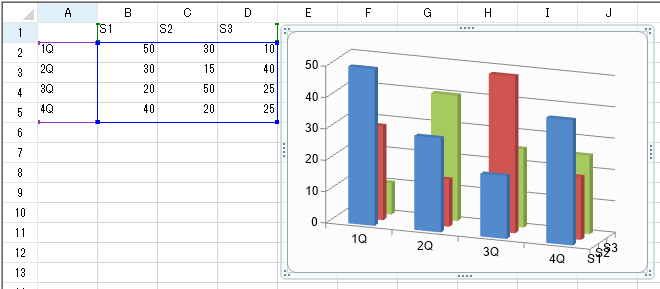
SpreadChartクラスのCanMoveプロパティでユーザーによる移動を、CanSizeプロパティで、ユーザーによる表示サイズの変更を、許可するかどうかを設定できます。また、LockedプロパティをTrueに設定すると、ユーザーはチャートを選択できなくなり、移動、表示サイズの変更、およびチャートのデータ範囲の変更を禁止できます。
サンプルコード
次のサンプルコードは、チャートのLockedプロパティをTrueに設定します。この設定により、CanSizeおよびCanMoveプロパティを設定しなくても、ユーザーはチャートの移動、および表示サイズの変更ができなくなります。
| C# |
コードのコピー
|
|---|---|
FarPoint.Win.Spread.Chart.SpreadChart chart; chart = fpSpread1.Sheets[0].AddChart(0, 0, typeof(FarPoint.Win.Chart.BarSeries), 400, 400, 200, 80, FarPoint.Win.Chart.ChartViewType.View2D, true); chart.Locked = true; //chart.CanSize = FarPoint.Win.Spread.DrawingSpace.Sizing.None; //chart.CanMove = FarPoint.Win.Spread.DrawingSpace.Moving.Horizontal; |
|
| Visual Basic |
コードのコピー
|
|---|---|
Dim chart As FarPoint.Win.Spread.Chart.SpreadChart Dim range As New FarPoint.Win.Spread.Model.CellRange(0, 0, 7, 4) chart = FpSpread1.Sheets(0).AddChart(range, GetType(FarPoint.Win.Chart.BarSeries), 400, 300, 300, 80, FarPoint.Win.Chart.ChartViewType.View3D, False) chart.Locked = True 'chart.CanSize = FarPoint.Win.Spread.DrawingSpace.Sizing.None 'chart.CanMove = FarPoint.Win.Spread.DrawingSpace.Moving.Horizontal |
|
関連トピック